Tổng hợp các phương pháp tắt nguồn điện thoại iPhone và iPad
Nội dung bài viết

Mỗi thế hệ iPhone và iPad đều có cách tắt nguồn riêng biệt, không hề giống nhau. Bài viết này sẽ cung cấp hướng dẫn chi tiết và chính xác nhất để bạn dễ dàng tắt nguồn thiết bị của mình.
1. Tắt nguồn iPhone, iPad bằng các phím vật lý
Trên các thiết bị iPhone và iPad, các phím vật lý thường được bố trí ở cạnh bên hoặc trên đỉnh máy. Trước đây, việc tắt nguồn rất đơn giản, chỉ cần nhấn giữ phím, nhưng kể từ khi Siri xuất hiện, quy trình này đã trở nên phức tạp hơn. Hiện tại, chúng ta cần phân loại các dòng sản phẩm để có cách thực hiện phù hợp.
- Dòng iPhone, iPad không có nút Home
- Dòng iPhone, iPad có nút Home và nút bên hông
- Dòng iPhone, iPad có nút Home và nút bên trên
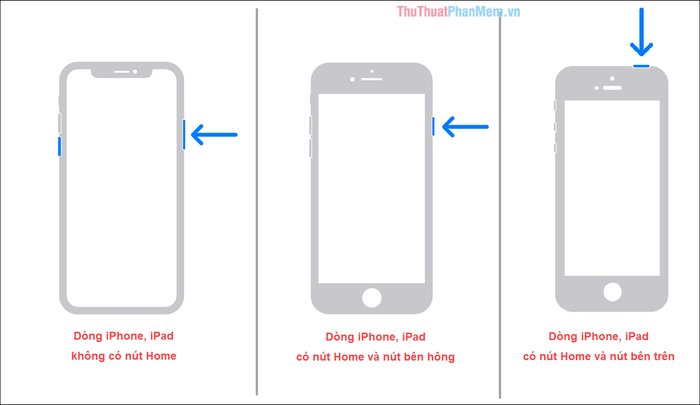
| Thế hệ | Dòng iPhone, iPad không có nút Home |
Dòng iPhone, iPad có nút Home và nút bên hông |
Dòng iPhone, iPad có nút Home và nút bên trên |
Thao tác |
Nhấn giữ nút Nguồn (bên hông) và nhấn giữ nút Volume (+/-) trong khoảng 3 giây cho đến khi thanh trượt Tắt nguồn xuất hiện |
Nhấn giữ nút Nguồn bên hông trong khoảng 3 giây cho đến khi xuất hiện thanh trượt Tắt nguồn xuất hiện |
Nhấn giữ nút Nguồn bên trên trong khoảng 3 giây cho đến khi xuất hiện thanh trượt Tắt nguồn xuất hiện |
2. Tắt nguồn iPhone, iPad thông qua ứng dụng Cài đặt
Việc tắt nguồn iPhone, iPad thông qua Cài đặt là giải pháp hữu ích cho những thiết bị gặp sự cố với nút nguồn như hỏng hóc, liệt nút hoặc không nhận diện được. Phương pháp này áp dụng được cho mọi thế hệ iPhone và iPad mà không cần phân biệt dòng sản phẩm.
Bước 1: Truy cập ứng dụng Cài đặt trên thiết bị iPhone hoặc iPad của bạn.

Bước 2: Tiếp theo, hãy truy cập vào mục Cài đặt chung trên điện thoại để tìm tùy chọn tắt nguồn.
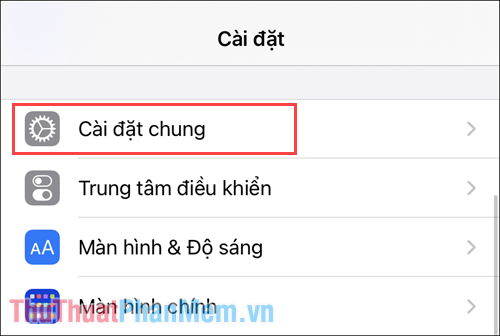
Bước 3: Trong phần Cài đặt chung, cuộn xuống phía dưới cùng và tìm đến tùy chọn Tắt máy để bắt đầu quá trình tắt nguồn thiết bị.
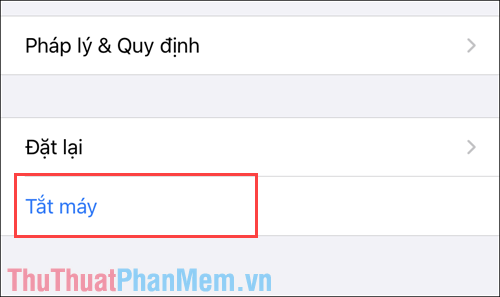
Bước 4: Cuối cùng, bạn chỉ cần trượt thanh Trượt để tắt nguồn để hoàn tất việc tắt máy iPhone hoặc iPad. Sau khi thiết bị tắt, bạn có thể khởi động lại bằng cách nhấn và giữ nút nguồn.
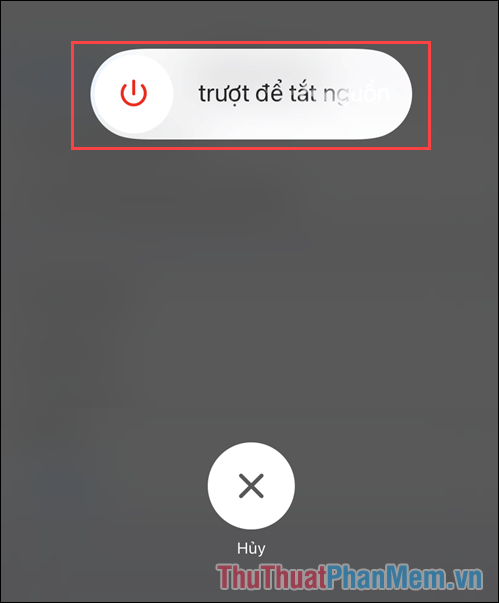
Trong bài viết này, Tripi đã chia sẻ với bạn những cách tắt nguồn iPhone và iPad một cách hiệu quả. Chúc bạn có những trải nghiệm tuyệt vời với thiết bị của mình!
Có thể bạn quan tâm

Top 3 cửa hàng cầu lông chất lượng và giá cả hợp lý tại Quận 2

Hướng dẫn cài ứng dụng trực tiếp lên thẻ nhớ SD trên thiết bị Android mà không cần root, giúp tối ưu hóa không gian lưu trữ của máy.

Top 4 Tiệm chụp ảnh thẻ đẹp và nhanh chóng tại TP. Cao Lãnh, Đồng Tháp

Thế Giới Bentley – Đơn vị dẫn đầu phân phối xe Bentley lướt cao cấp, uy tín số 1 thị trường

Top 8 cửa hàng cho thuê váy boho đẹp nhất tại Hà Nội


